如何获得Windows7系统TrustedInstaller权限(一)
1、获得Windows系统TrustedInstaller权限的方法之一我打开了一个系统盘中Windows文件夹中的Boot文围泠惶底件作实验,右键点击删除时,弹出文件夹访问被拒绝的窗口,提示:您需要来自TrustedInstaller的权限才能对此文件夹进行更改。
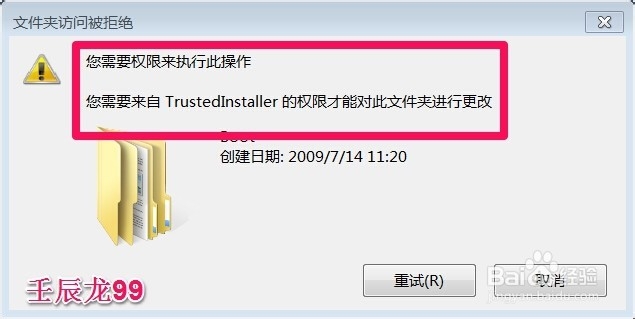
2、如何获得TrustedInstaller的权限呢?步骤:右键点击Boot文件夹,在右键菜单中左键点击:属性,在Boot属性窗口,点击:安全 - 高级;
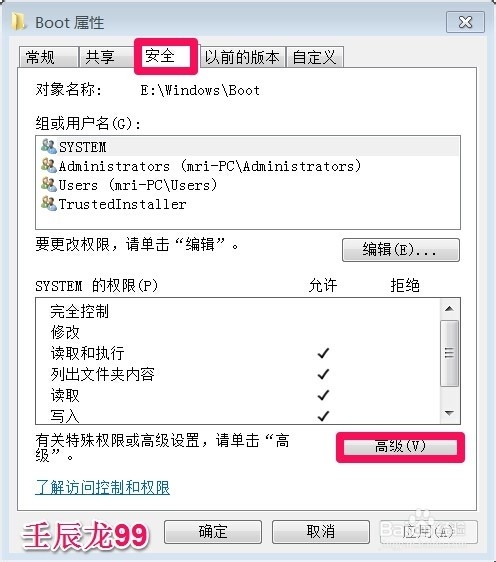
3、在打开的Boot的高级安全设置窗口,点击:所有者 - 编辑(E)...
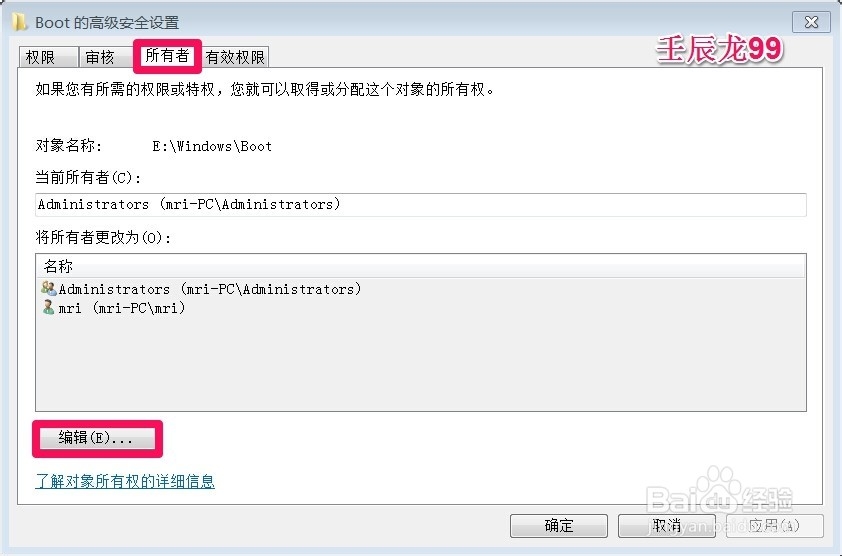
4、在所有者窗口,左键点击:mri(mri-PC\mri)(当前登录的管理员用户),将所有者更改为:mri(mri-PC\mri),再点击:应用;
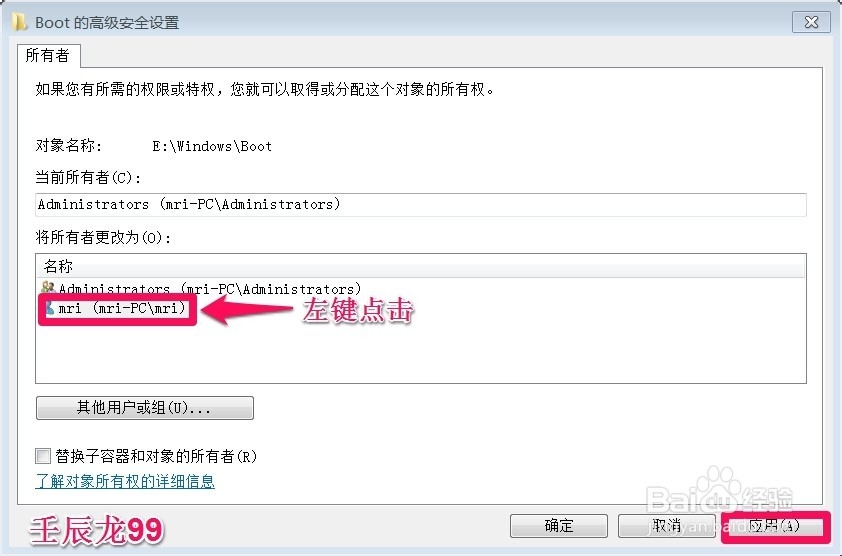
5、点击应用后,当前所有者为:mri(mri-PC\mri),我们再点击:确定;
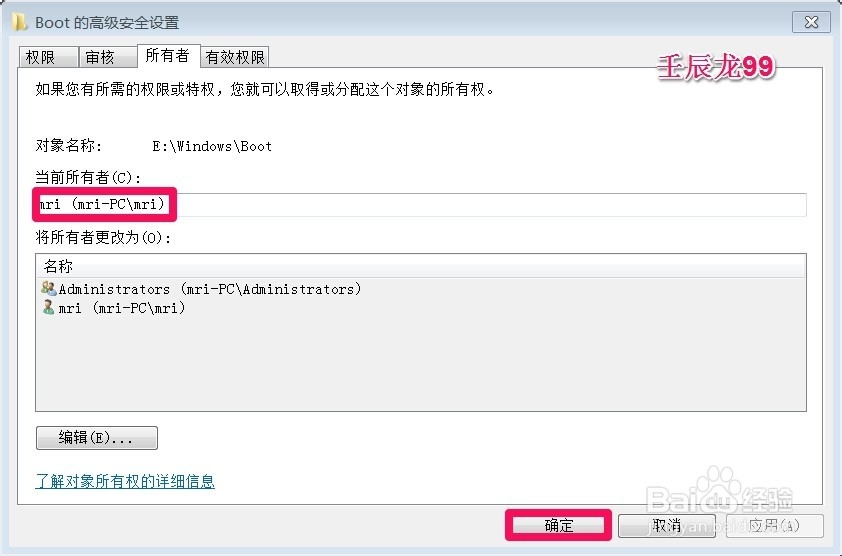
6、回到boot属性窗口,左键点击:Jsers(mri-PC\Users)(当前登录的所有者管理员用户),再点击:编辑;
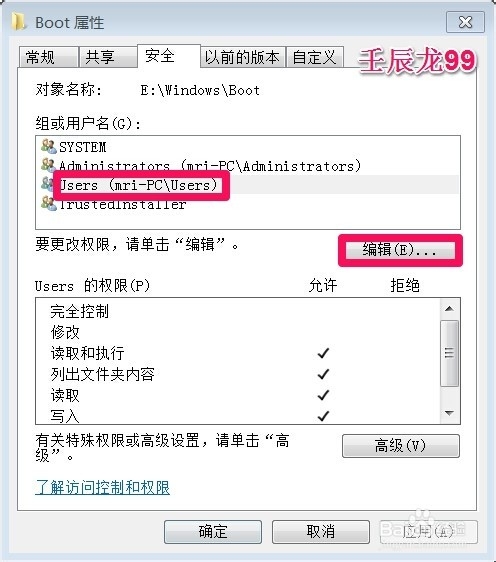
7、我们在SYSTEM的权限(P)的允许项目的小方框内全部打上勾,再点击:应用 - 确定;
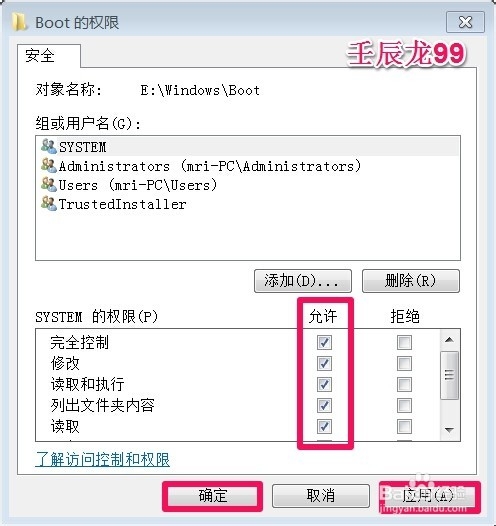
8、回到Boot属性窗口,也点击:确定;
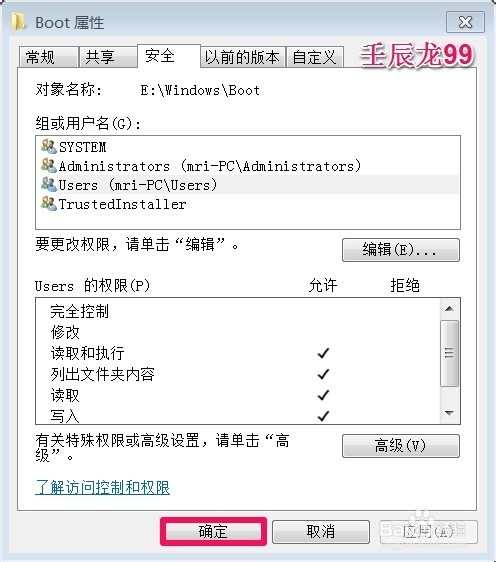
9、这时我们再右键点击Boot文件夹 - 删除,就可以删除boot文件夹了。注意:如果这个boot文件夹是系统中正在使用的文件,则不能删除,否则系统会出现问题,如果boot是Windows.old文件夹中的文件,则可以删除!
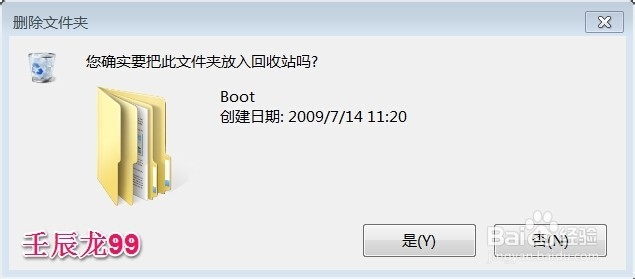
10、administrator管理员权限,不能管理Windows文件夹中的文件,只有TrustedInstaller的权限才能管失窝蜜琶理Windows文件夹中的文件。上述即:Windows7系统获得TrustedInstaller权限方法之一,供有需要的朋友们参考和使用。